
小编对于ps是一窍不通,不过对于美图倒是用的得心应手哦,今天,小编就教大家用美图秀秀做四字瓶盖头像,感兴趣的朋友速来围观哦!
相关下载: 美图秀秀(美图秀秀2018电脑版) 6.0.1.4 官方正式版【电脑版】大小:53.8M
先上效果图:

首先打开你们的美图秀秀
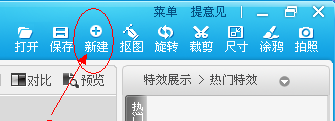
打开后右上角有一个新建,点击它(你们懂的)

高度宽度这些都是随便但不能小于100,背景色一定要白色。然后点击应用。
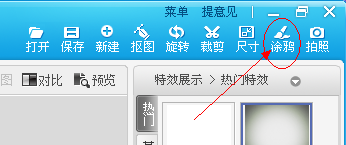
还是右上角点鸡涂鸦
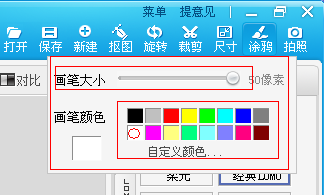
然后会出现一个框,也就是我用红框勾起来的这个大框框。(下图)把画笔大小调到最大:50像素。(这个虽然可以随便大小,但是一般都是50,这样看起来真实也大众化)画笔的颜色就随便了,但一定不要白色,因为背景就是白色(你们懂的)
然后在白色背景上任意一个地方点一点就会像这样子:
但是一点要保留一个完整的圆,像这样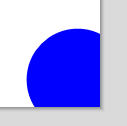 就不行。
就不行。
点击文字:
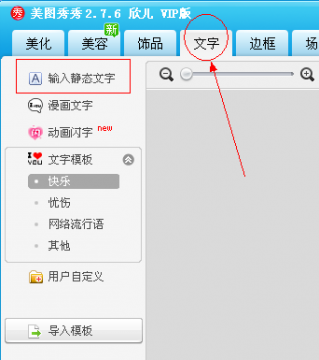
然后输入静态文字。
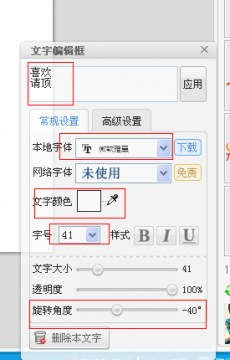
眼光转向右下角的文字编辑框。文字当然随便,但一定要输入成我那样的队形。字体 微软雅黑(最好这个),颜色 白色(最好这个)字号,如果你是按照我说的涂鸦最大圆就最好41号,如果是其他大小的圆反正字要超出圆一点点,旋转角度最好-40°。

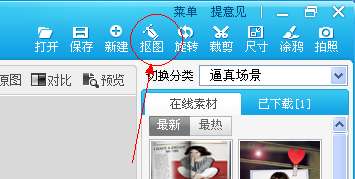
吼吼,还是右上角,点击抠图咯。这时候弹出了这个:
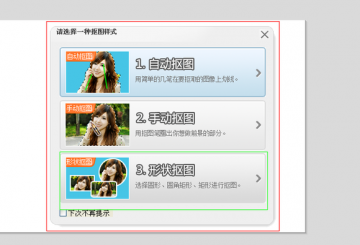
这三个选项是无所谓的,你认为哪个好抠就选哪个。
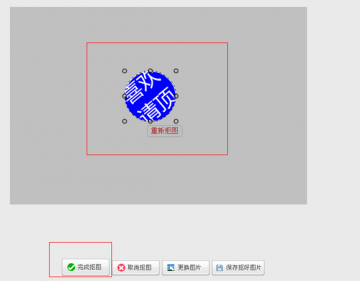
这个抠图不用抠太完美,大概差不多就OK了。好叻,完成抠图。

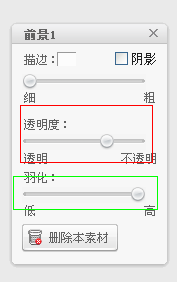
抠好后注意看你的右下方有这样编辑框。需要调整了,透明度:点一下透明度那个拉条的小圆点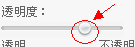
然后你键盘上,方向键,的←键按28下,就OK。羽化度调到最高。(其实抠图没什么作用,重要是来羽化。透明的话其他地方也可以弄,主要是羽化)
这样:

一个推荐背景栏,找一个有白色部分较多的背景图,像我用箭头指定的图片都可以。点一个之后,把整个圆拖到纯空白处,像这样:
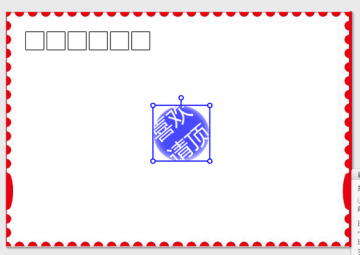
然后点击应用 你应该懂吧?
你应该懂吧?
在左上角。美化,点击你懂的。
下面清晰度,点击小圆点,键盘方向键←只按一下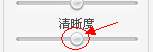
好吧,又是右上角,点击裁剪。
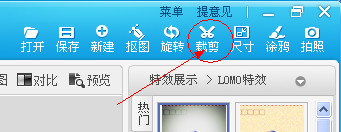
至于你裁剪多大,就随便你了,我觉得,只有傻子才会不裁剪完整,正常人应该都会留一个完整的圆吧,白色背景,因为是美图,所以不能透明背景。
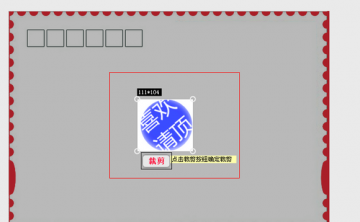
然后点击完成裁剪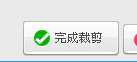
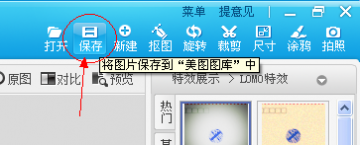
再点击保存。
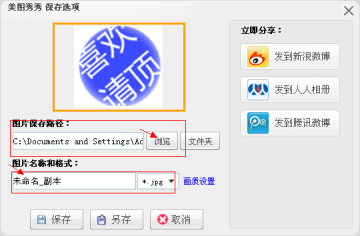
浏览保存到想保存的地方,图片名称和格式当然是随便咯,但是格式一般都保存*.jpg。